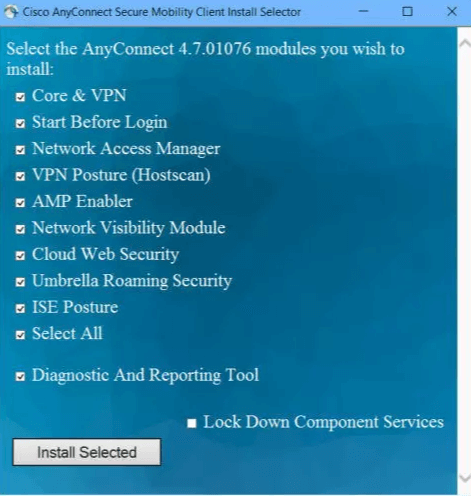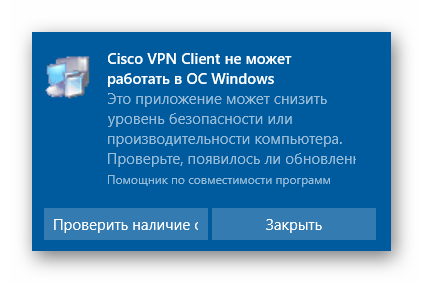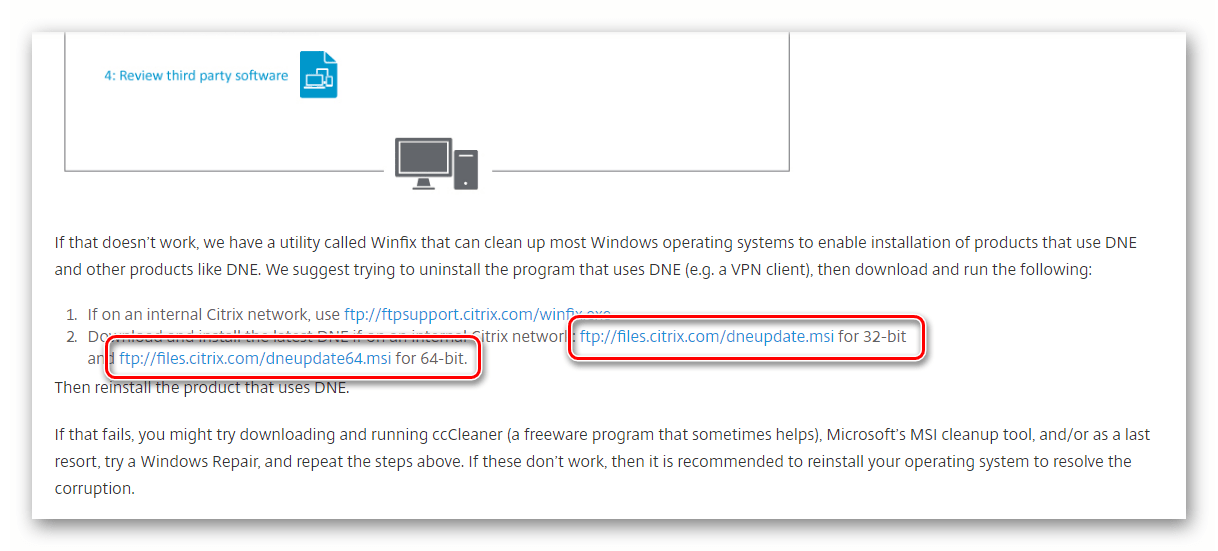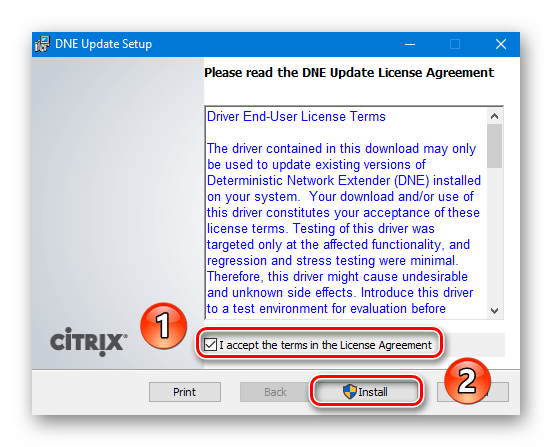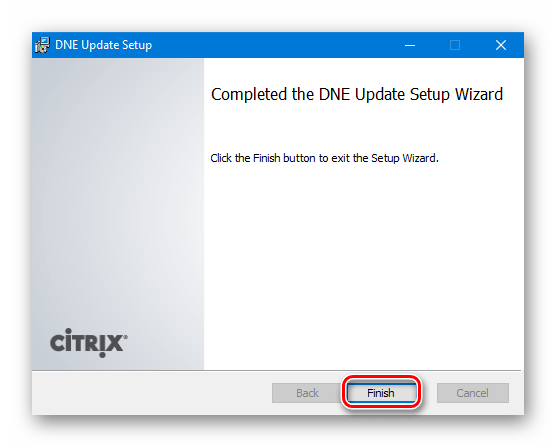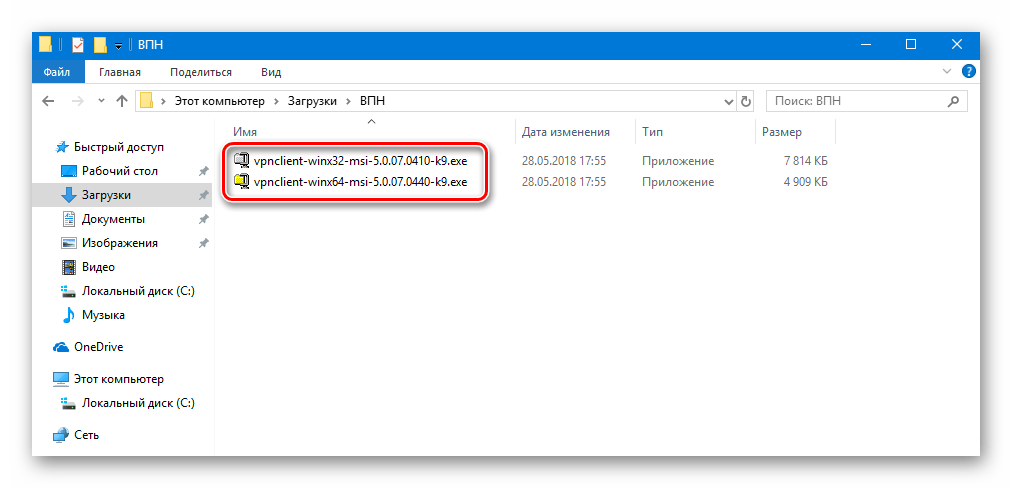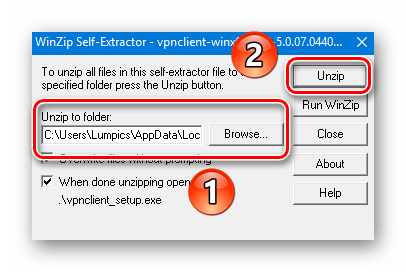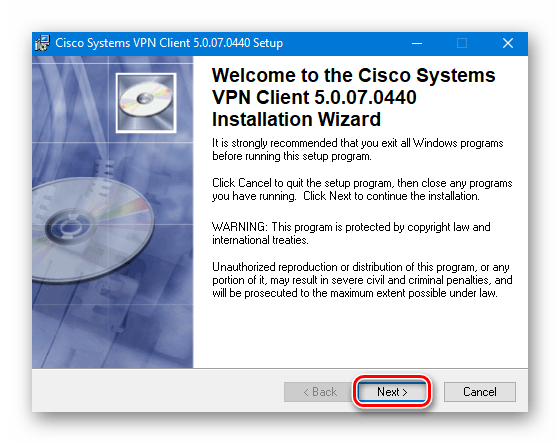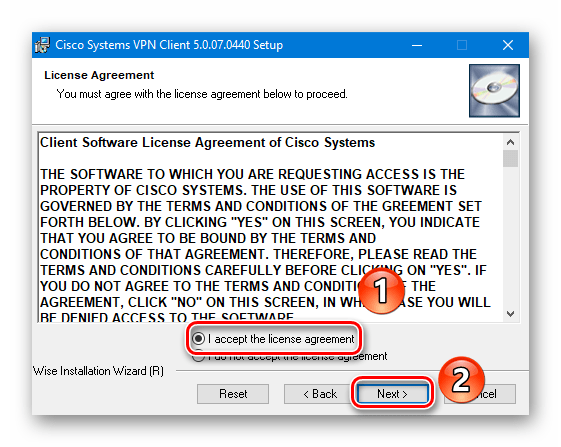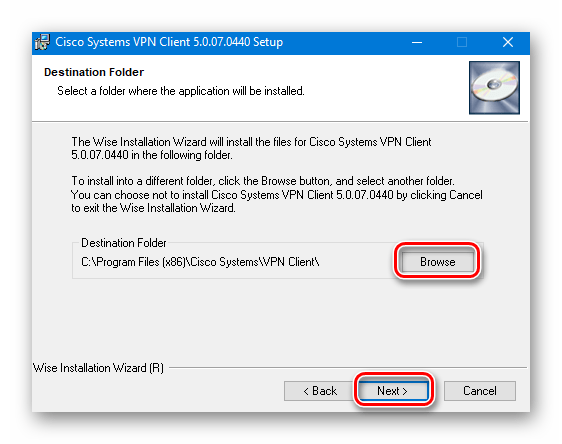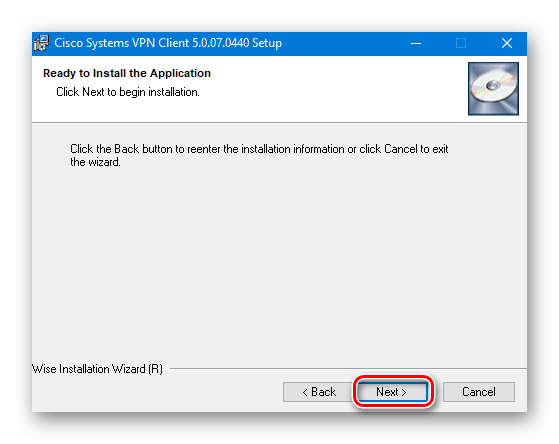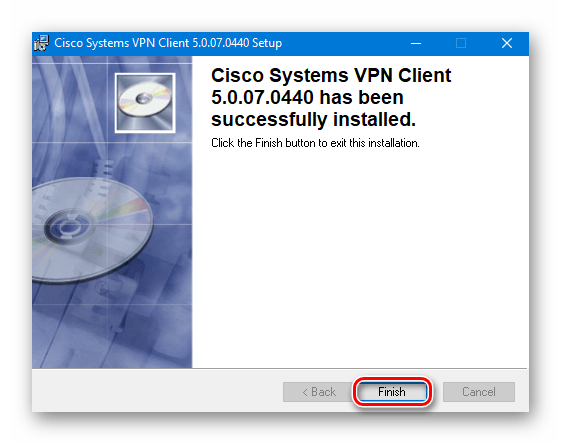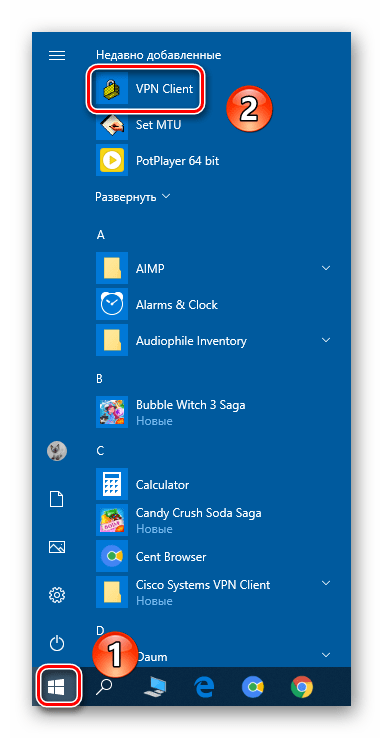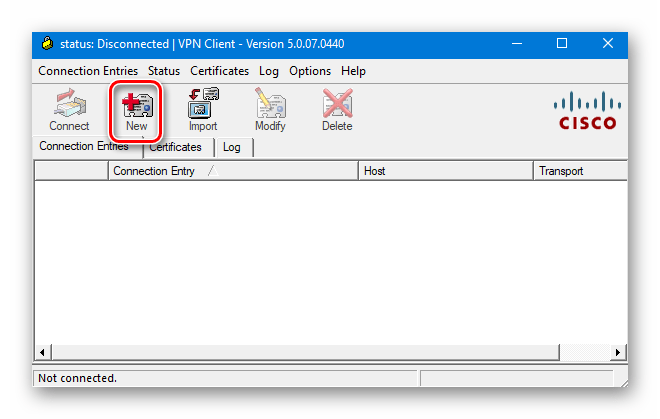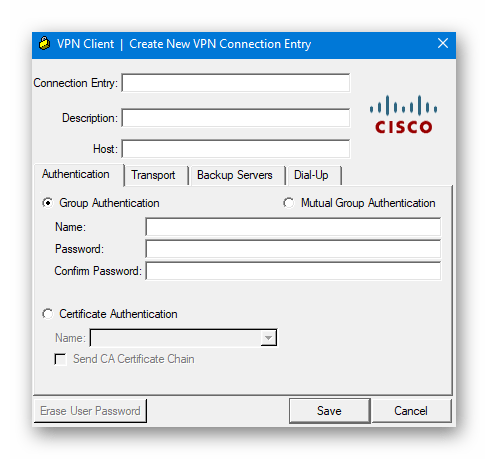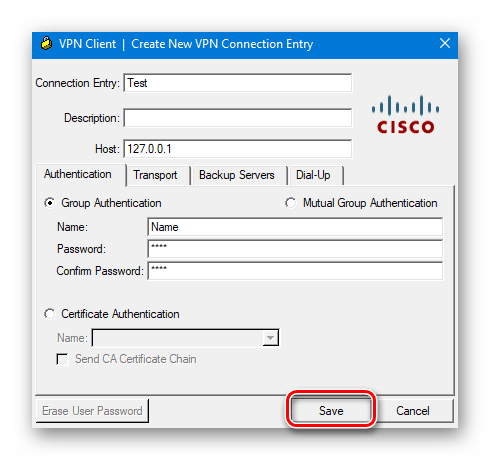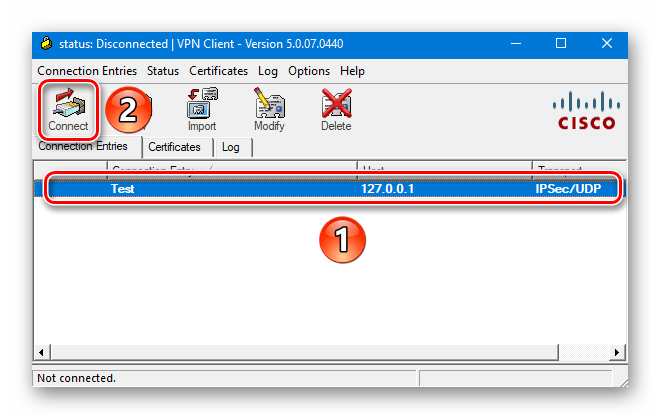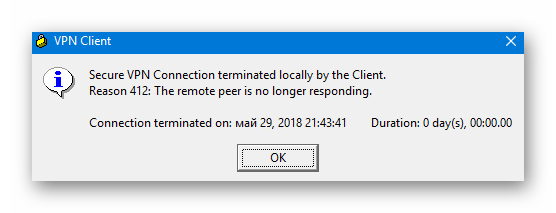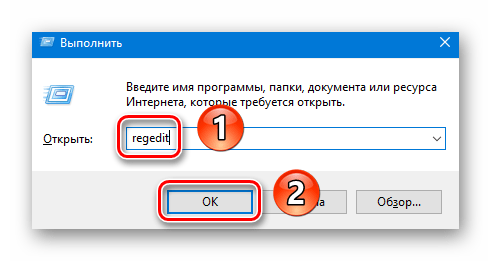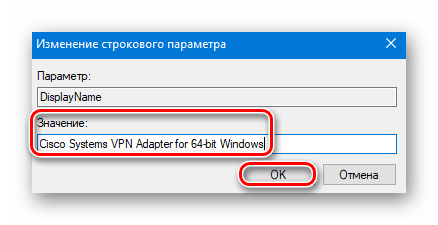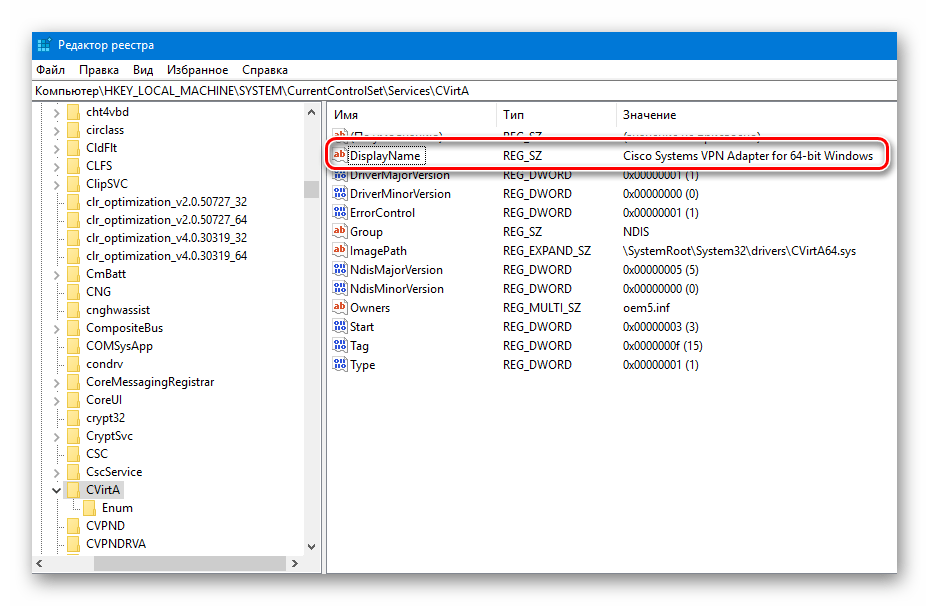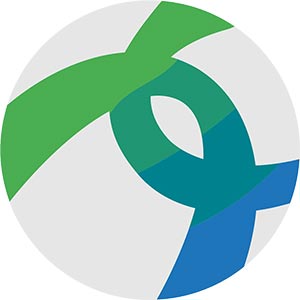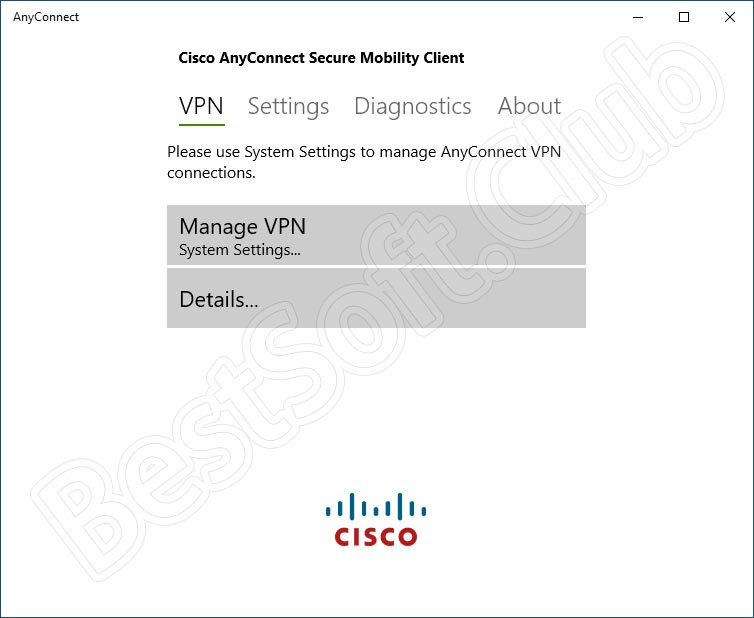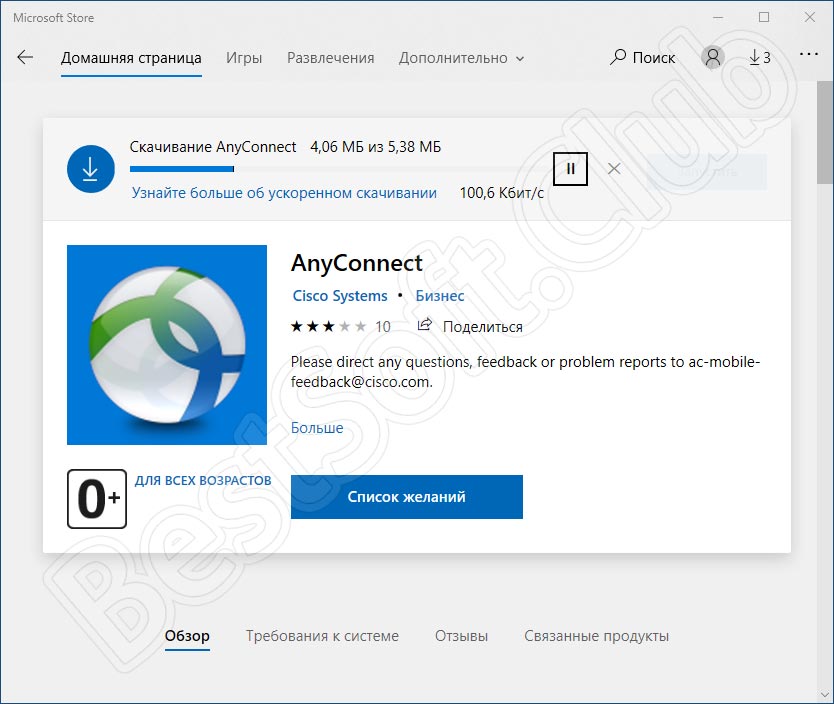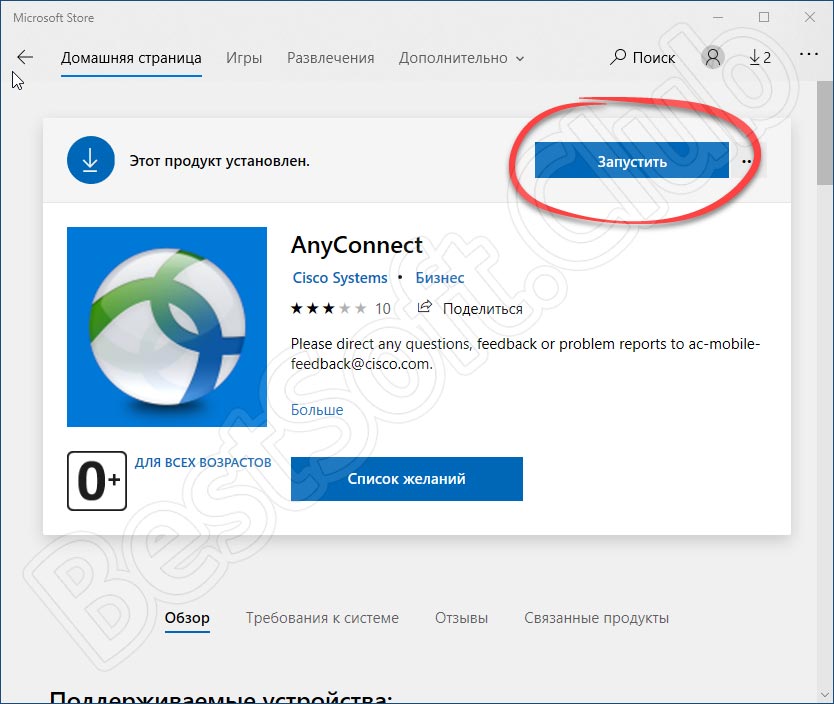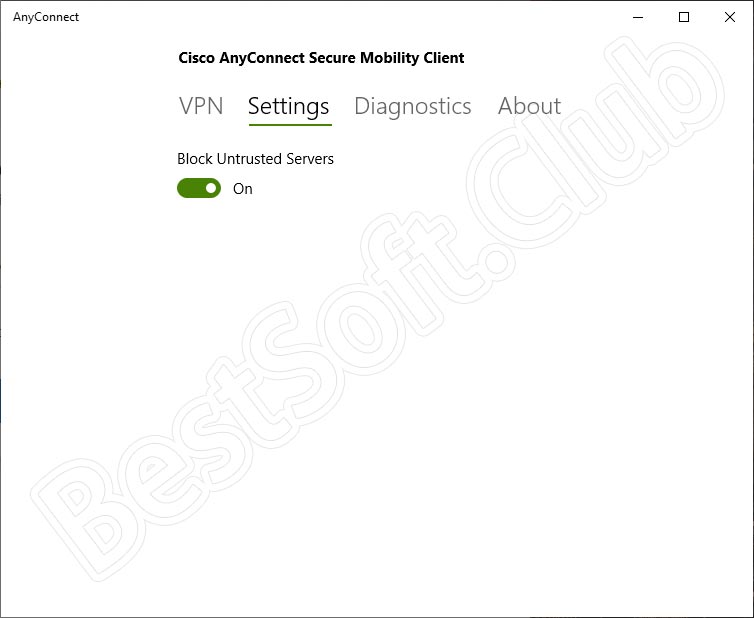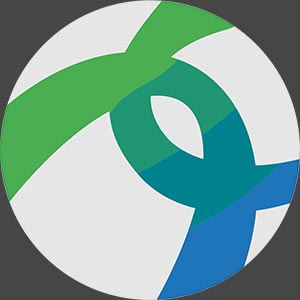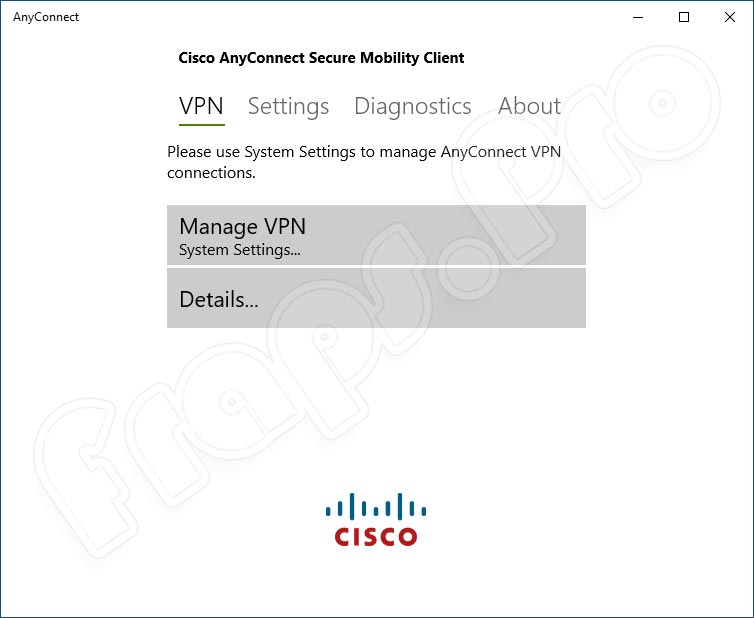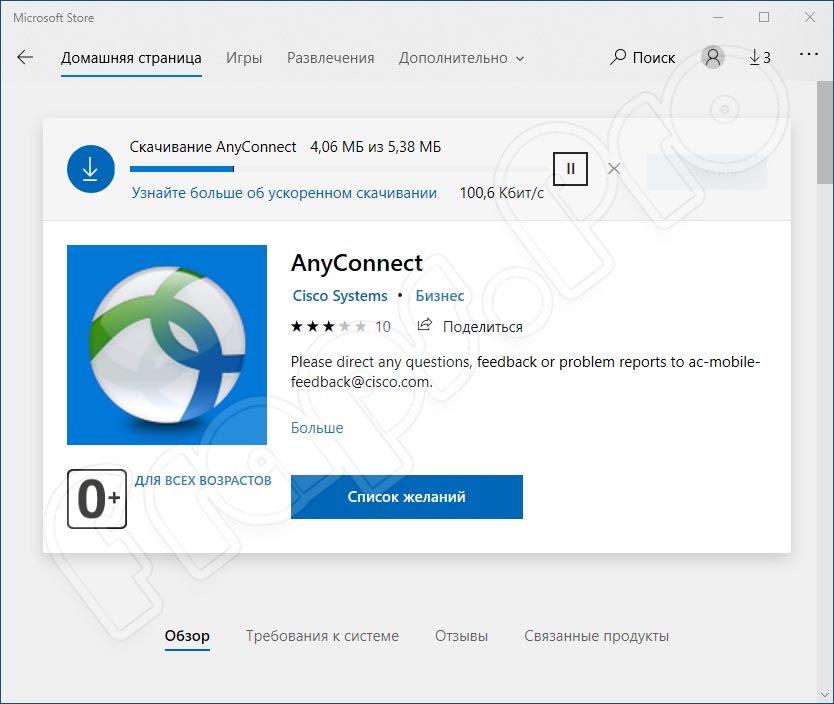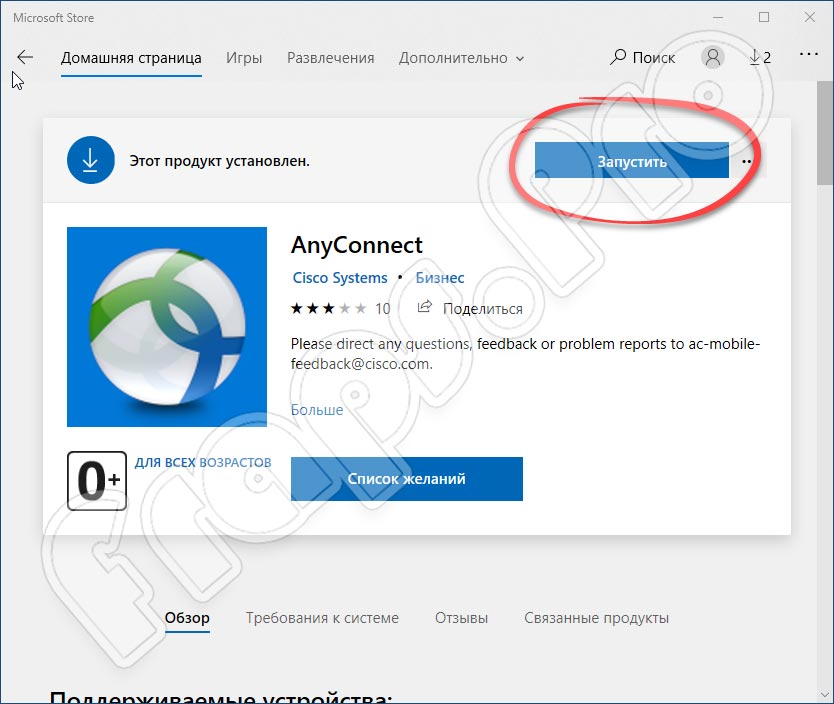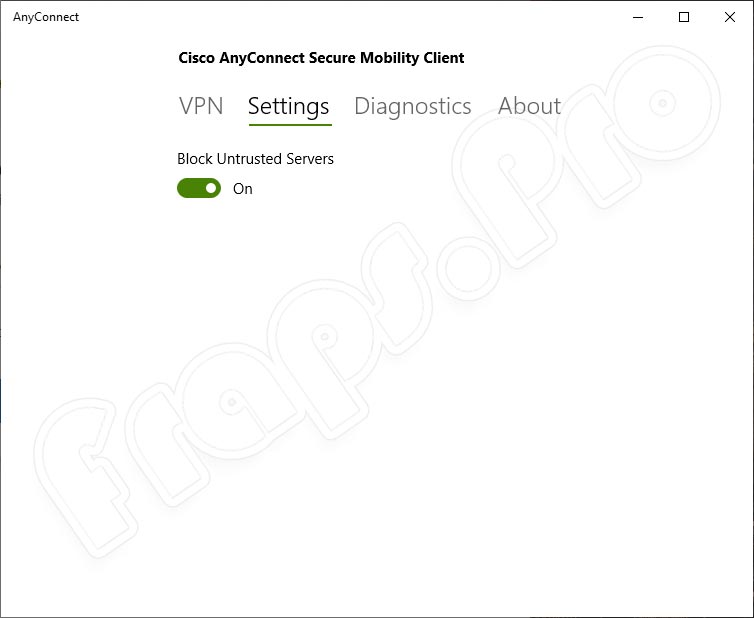как установить cisco anyconnect для windows 10
ИТ База знаний
Полезно
— Онлайн генератор устойчивых паролей
— Онлайн калькулятор подсетей
— Руководство администратора FreePBX на русском языке
— Руководство администратора Cisco UCM/CME на русском языке
— Руководство администратора по Linux/Unix
Навигация
Серверные решения
Телефония
FreePBX и Asterisk
Настройка программных телефонов
Корпоративные сети
Протоколы и стандарты
Как пользоваться Cisco AnyConnect
Сейчас все большие и больше людей начинают работать из дома на своих корпоративных или личных устройствах. И часто таким сотрудникам нужен доступ в корпоративную сеть. С помощью Cisco AnyConnect Secure Mobility можно предоставить необходимый удаленный доступ, при этом обеспечив необходимый уровень безопасности. В этой статье мы расскажем как установить Cisco AnyConnect и как с его помощью подключиться к VPN.
Онлайн курс по Кибербезопасности
Изучи хакерский майндсет и научись защищать свою инфраструктуру! Самые важные и актуальные знания, которые помогут не только войти в ИБ, но и понять реальное положение дел в индустрии
Обзор Cisco AnyConnect
Cisco AnyConnect это VPN клиент (который является развитием Cisco VPN Client), позволяющий вам устанавливать защитное подключение к корпоративной сети. Cisco AnyConnect включает в себя такие функции, как удаленный доступ, контроль состояния, функции веб-безопасности и защита в роуминге.
Клиент доступен на огромном количестве платформ:
Интересная особенность AnyConnect заключается в том, что это модульный программный продукт. Он не только обеспечивает VPN-доступ через Secure Sockets Layer (SSL) и IPsec IKEv2, но также обеспечивает повышенную безопасность с помощью различных встроенных модулей. Помимо VPN-подключения, основные преимущества AnyConnect включают безопасность конечных точек для предприятий, телеметрию, веб-безопасность, управление доступом к сети и так далее.
Установка Cisco AnyConnect
Загрузите последнюю версию Cisco AnyConnect. Обратите внимание, что вам нужно иметь активную подписку AnyConnect Apex, Plus или VPN Only с Cisco для загрузки последней версии программного обеспечения клиента AnyConnect VPN. Просто войдите в систему, используя свой идентификатор Cisco и пароль, и вы сможете загрузить программное обеспечение без проблем.
Если вы являетесь пользователем Windows 10, вы можете легко загрузить VPN-клиент Cisco AnyConnect из Магазина Windows. Существует никаких ограничений на загрузку, и это бесплатно.
Для обычных конечных пользователей чаще всего установочные файлы предоставляют администраторы, поэтому для них нет необходимости скачивать их отдельно. Также в большинстве случаев администраторы сами устанавливают AnyConnect на ПК пользователя, поэтому можно перейти сразу к следующему пункту.
Вы можете выбрать компоненты, которые вы хотите установить с этой версией клиента Cisco VPN.
Подключение Cisco AnyConnect
Использовать AnyConnect с точки зрения клиента довольно просто. Вам просто нужно запустить AnyConnect, указать URL-адрес сервера, имя пользователя и пароль, и он просто подключится.
Мы дадим вам наш пошаговый обзор того, как запустить AnyConnect и отключиться от VPN при необходимости.
Убедитесь, что вы успешно установили AnyConnect. Для запуска VPN-клиента выполните следующие действия:
Как только соединение установлено, AnyConnect автоматически свернет себя в системном трее. Теперь вы можете безопасно просматривать ресурсы в удаленной сети. Весь трафик проходит через VPN-туннель, что означает, что никто не может прочитать информацию, кроме сервера и клиента.
Чтобы отключиться от VPN, дважды щелкните значок AnyConnect на панели задач и нажмите кнопку Отключить или Disconnect.
Онлайн курс по Кибербезопасности
Изучи хакерский майндсет и научись защищать свою инфраструктуру! Самые важные и актуальные знания, которые помогут не только войти в ИБ, но и понять реальное положение дел в индустрии
Инсталляция и настройка клиента Cisco VPN на Windows 10
Cisco VPN – весьма популярный софт, который предназначен для удаленного доступа к элементам частной сети, поэтому используется он в основном в корпоративных целях. Данная программа работает по принципу клиент-сервер. В сегодняшней статье мы рассмотрим подробно процесс установки и настройки клиента Cisco VPN на устройствах под управлением Windows 10.
Установка и настройка Cisco VPN Client
Для того чтобы установить ВПН клиент Cisco на Windows 10, потребуется выполнить дополнительные действия. Это связано с тем, что программа перестала официально поддерживаться еще с 30 июля 2016 года. Несмотря на данный факт, сторонние разработчики решили проблему запуска на Windows 10, поэтому программное обеспечение Cisco VPN актуально и по сей день.
Процесс инсталляции
Если попытаться запустить программу стандартным способом без дополнительных действий, то появится вот такое уведомление:
Для корректной же установки приложения вам необходимо сделать следующее:
Следующим шагом будет загрузка установочных файлов Cisco VPN. Сделать это можно на официальном сайте либо же перейдя по зеркальным ссылкам ниже.
На этом процесс инсталляции Cisco VPN Client подошел к концу. Теперь можно приступить к настройке подключения.
Конфигурация подключения
Настроить Cisco VPN Client легче, чем может показаться на первый взгляд. От вас потребуется лишь определенная информация.
Обратите внимание, что всю необходимую информацию обычно предоставляет провайдер либо системный администратор.
Если процесс подключения пройдет успешно, вы увидите соответствующее уведомление и иконку в трее. После этого VPN будет готов к использованию.
Устранение ошибки подключения
К сожалению, на Windows 10 попытка подключиться к Cisco VPN очень часто заканчивается следующим сообщением:
Чтобы исправить ситуацию, следует выполнить следующее:
Cisco Systems VPN Adapter — если у вас Windows 10 x86 (32 bit)
Cisco Systems VPN Adapter for 64-bit Windows — если у вас Windows 10 x64 (64 bit)
После этого нажмите кнопку «OK».
Проделав описанные действия, вы избавитесь от ошибки при подключении к VPN.
На этом наша статья подошла к своему завершению. Надеемся, у вас получится установить клиент Cisco и подключиться к нужному VPN. Отметим, что данная программа не подойдет для обхода различных блокировок. Для этих целей лучше использовать специальные браузерные расширения. Ознакомиться со списком таковых для популярнейшего браузера Google Chrome и ему подобных вы можете в отдельной статье.
Помимо этой статьи, на сайте еще 12405 инструкций.
Добавьте сайт Lumpics.ru в закладки (CTRL+D) и мы точно еще пригодимся вам.
Отблагодарите автора, поделитесь статьей в социальных сетях.
Install Cisco AnyConnect Secure Mobility Client on a Windows Computer
Available Languages
Download Options
Objective
This article shows you how to download and install the Cisco AnyConnect Secure Mobility Client on a Windows Computer.
This article is only applicable to the RV34x series routers, not Enterprise products.
Introduction
AnyConnect Secure Mobility Client is a modular endpoint software product. It not only provides Virtual Private Network (VPN) access through Secure Sockets Layer (SSL) and Internet Protocol Security (IPsec) Internet Key Exchange version2 (IKEv2) but also offers enhanced security through various built-in modules.
AnyConnect Software Version
Install AnyConnect Secure Mobility Client
This toggled section provides details and tips for beginners.
Prerequisites
Don’t use Windows? Check these other articles out!
Applicable Devices | Software Version
Licensing Information
AnyConnect client licenses allow the use of the AnyConnect desktop clients as well as any of the AnyConnect mobile clients that are available. You will need a client license to download and use the Cisco AnyConnect Secure Mobility Client. A client license enables the VPN functionality and are sold in packs of 25 from partners like CDW or through your company’s device procurement.
Want to know more about AnyConnect licensing? Here are some resources:
Step 1
Open a web browser and navigate to the Cisco Software Downloads webpage.
Step 2
In the search bar, start typing ‘Anyconnect’ and the options will appear. Select AnyConnect Secure Mobility Client v4.x.
Step 3
Download the Cisco AnyConnect VPN Client. Most users will select the AnyConnect Pre-Deployment Package (Windows) option.
The images in this article are for AnyConnect v4.10.x, which was latest version at the time of writing this document.
If you purchased a license and you are unable to download AnyConnect, call +1 919-993-2724. Select option 2. You will need to know your Cisco ID (the one you use to log into Cisco.com) and the sales order number when you call. They will get that situation all straightened out.
Step 4
Navigate Windows File Explorer to the installer file. Double-click Setup.exe to initiate the installation process.
Check your Downloads folder to locate the AnyConnect files. Browser based downloads are often deposited into the downloads folder on your device on windows. The path to the file often resembles C:\Users\[Your User ID]\Downloads with the C:/ referring to your devices storage drive.
Step 5
A pop-up window may ask for permissions, in this case, select Yes. If your pop-up asks if you are sure you want to run this software, select Run.
Step 6
Check the check boxes for the modules that you need to install.
All modules will be installed by default unless you manually uncheck the boxes.
Step 7
(Optional) Check the Lock Down Component Services check box if the feature needs to be enabled. Enabling this feature will prevent users from disabling the Windows Web Security service.
In this example, Lock Down Component Services is not enabled.
Step 8
Click Install Selected.
Step 9
Step 10
Carefully review the Supplemental End User License Agreement and then click Accept.
Conclusion and Next Steps after Installation
There you have it! You have now successfully installed the Cisco AnyConnect Secure Mobility Client on your computer.
Wondering what the next steps are? Don’t worry. If you need help configuring AnyConnect on your router, check out Configure AnyConnect VPN Connectivity on the RV34x Series Router.
We want the best for our customers, so you have any comments or suggestions regarding this topic, please send us an email to the Cisco Content Team.
By the way, once the configurations are complete on the router, you can view your connection on the lower right-hand of your screen. Click the up arrow and hover over the AnyConnect icon to see the details.
AnyConnect App
The Anyconnect App can be downloaded from the Google Play store or the Apple store.
Cisco AnyConnect Windows 10
Данное приложение является хорошим VPN-клиентом, который к тому же обладает некоторыми дополнительными возможностями. Обо всем этом будет рассказано немного ниже, а когда инструкция подойдет к концу, мы предложим бесплатно скачать программу Cisco AnyConnect для вашего компьютера или ноутбука, работающего под управлением операционной системы Microsoft Windows 10 32/64 Bit.
Описание и возможности
Перед тем как переходить дальше, давайте разберемся, что же это за программа и чем она отличается от обычного VPN-в клиента. Вот список как основных, так и дополнительных возможностей Cisco AnyConnect:
У программы есть много других возможностей, но разбираться с ними вы будете уже самостоятельно. Проще всего понять, как пользоваться данным приложением, просмотрев обучающий ролик, прикрепленный в самом низу этой статьи.
Как пользоваться
Теперь, когда с теорией мы разобрались, давайте переходить дальше и смотреть, как бесплатно скачать данное приложение для нашей Десятки, а также как настроить программу, а затем и начать работать с ней.
Приложение, которое вы загрузите по ссылке в конце страницы, способно одинаково корректно работать на любой архитектуре операционных систем от Microsoft.
Загрузка и установка
Изначально мы должны будем установить программу. Для этого следуем нашей короткой пошаговой инструкции:
С установкой мы разобрались. Дальше давайте говорить о том, как пользоваться Cisco AnyConnect VPN Client.
Инструкция по работе
Для того чтобы начать работать с нашим приложением, просто запустите его, воспользовавшись иконкой на рабочем столе Windows, или ярлыком в меню «Пуск». После этого мы открываем программу и вносим все необходимые настройки. Также тут можно произвести диагностику подключения к сети. На главной вкладке, которая называется VPN, присутствует переключатель, запускающий защищенное соединение.
Достоинства и недостатки
Если говорить о сильных и слабых сторонах обозреваем программы, можно выделить несколько основных моментов:
Похожие приложения
Давайте рассмотрим еще несколько приложений, которые также способны обеспечивать максимально безопасное и защищенное соединение с интернетом:
Системные требования
Приложение не отличается какими-то высокими системными требованиями. Оно способно спокойно работает даже на не слишком мощных компьютерах:
Скачать
Теперь вы можете скачивать программу, о которой мы сегодня рассказывали.
| Разработчик: | Cisco Systems |
| Год выхода: | 2021 |
| Название: | Cisco AnyConnect |
| Платформа: | Windows 10 |
| Язык: | Английский |
| Лицензия: | RePack |
| Пароль к архиву: | bestsoft.club |
Видеообзор
Если вы не поняли, как пользоваться приложением, просмотрите короткий обучающий ролик по этой теме.
Вопросы и ответы
Наш сайт устроен таким образом, что любой пользователь всегда может обратиться за помощью. Если в процессе скачивания, установки или использования программы у вас появились сложности, давайте решим проблему вместе. Воспользовавшись формой обратной связи, которая прикреплена немного ниже. Вы максимально подробно описываете сложившуюся ситуацию, а мы постараемся помочь каждому, кому это понадобится.
Cisco AnyConnect для Windows 10
Если вы ищете, где можно бесплатно скачать Cisco AnyConnect для Windows 10 х32 или х64 Bit, вы попали по нужному адресу. Утилита является весьма удобным клиентом-VPN, оснащенным многими дополнительными функциями. В конце этой странички расположена ссылка, с помощью которой вы сможете загрузить желаемый контент. Но для начала мы расскажем о главных особенностях приложения и о том, как правильно установить его на компьютер. Не будем терять времени, переходим к делу.
Обзор приложения
Многие из нас привыкли пользоваться VPN-клиентами. Это позволяет сохранить свою конфиденциальность в сети, а также посещать некоторые заблокированные в том или ином регионе сайты. В чем же особенность обозреваемой сегодня утилиты? Назовем ее главные возможности:
Обозреваемая сегодня утилита имеет ряд дополнительных функций, разобраться с которыми вы сможете уже самостоятельно после скачивания и инсталляции софта.
Чтобы лучше ознакомиться с программным обеспечением, можно также просмотреть обучающий видеоролик, прикрепленный внизу странички.
Инструкция по работе
Ознакомившись с главными особенностями приложения, предлагаем перейти непосредственно к делу и разобраться, как установить софт и пользоваться им на персональном компьютере.
Скачиваем программу
Загрузка и установка желаемого контента не отнимет много времени. Для этого следует выполнить несколько простых шагов:
Для полноценного использования утилиты важно понять, как ею правильно пользоваться. Предлагаем кратко узнать об этом в следующем блоке статьи.
Как пользоваться
Пользоваться Cisco AnyConnect VPN Client довольно просто. Запуск утилиты осуществляется через рабочий стол ПК или через меню «Пуск». После этого у пользователя есть возможность внести необходимые настройки. При желании можно провести диагностику скорости подключения к интернету. Включить или отключить VPN можно с помощью триггера, расположенного на главном экране приложения.
В связи с тем, что программа снижает скорость сети, использовать ее рекомендуется лишь на тех сайтах, где в этом действительно есть необходимость.
Плюсы и минусы
По уже имеющейся традиции, поговорим о положительных и отрицательных характеристиках проекта.
Аналоги
Не будем обходить стороной, приложения, которые похожи с Cisco AnyConnect secure mobility client. К их списку можно отнести такие:
Системные требования
Для корректной работы обозреваемого софта не потребуется компьютер со слишком высокими требованиями. Достаточно следующей конфигурации ПК:
Скачать
В этом разделе вы можете бесплатно загрузить Cisco AnyConnect для Windows 10 х32 или х64 Bit из проверенного источника. Мы предоставляем только качественный контент. Пароль для распаковки архива находится в табличке с описанием программы.
| Версия: | Полная |
| Разработчик: | Cisco Systems |
| Год выхода: | 2021 |
| Название: | Cisco AnyConnect |
| Платформа: | Windows 10 |
| Язык: | Английский |
| Лицензия: | RePack |
| Пароль к архиву: | fraps.pro |
Видео
В этом небольшом видеоролике вы сможете немного подробнее ознакомиться с тем, как пользоваться обозреваемым сегодня софтом. Рекомендуем обязательно просмотреть его до конца.
Подводим итоги
Если в процессе загрузки или установки контента у вас возникнут какие-либо трудности, задавайте свои вопросы в комментариях. Ни одно сообщение не останется без внимания, и мы поможем каждому своему посетителю.